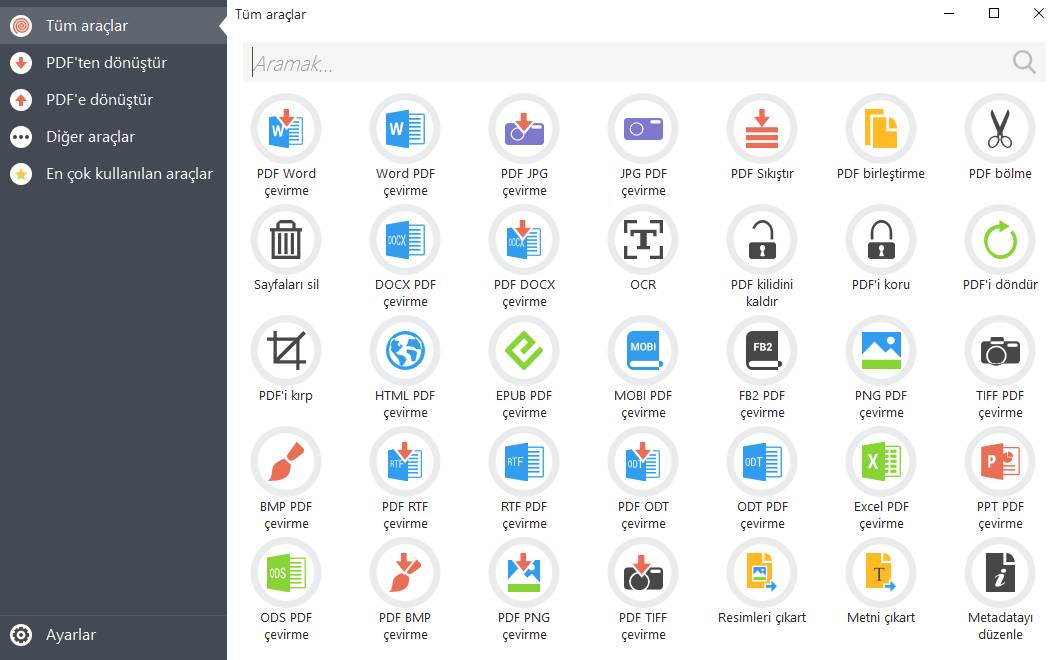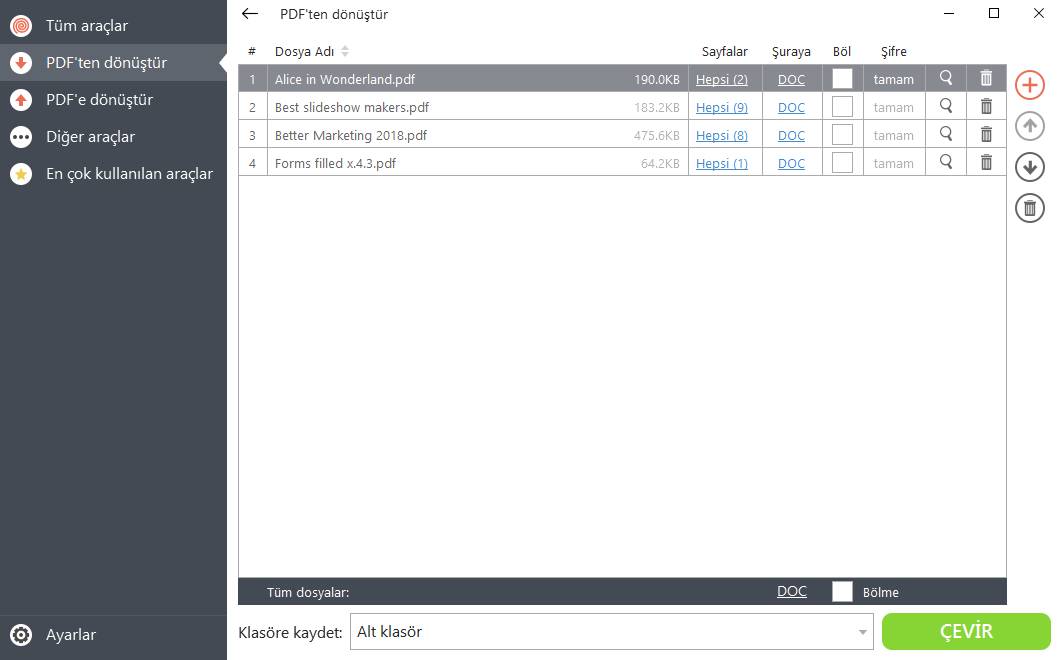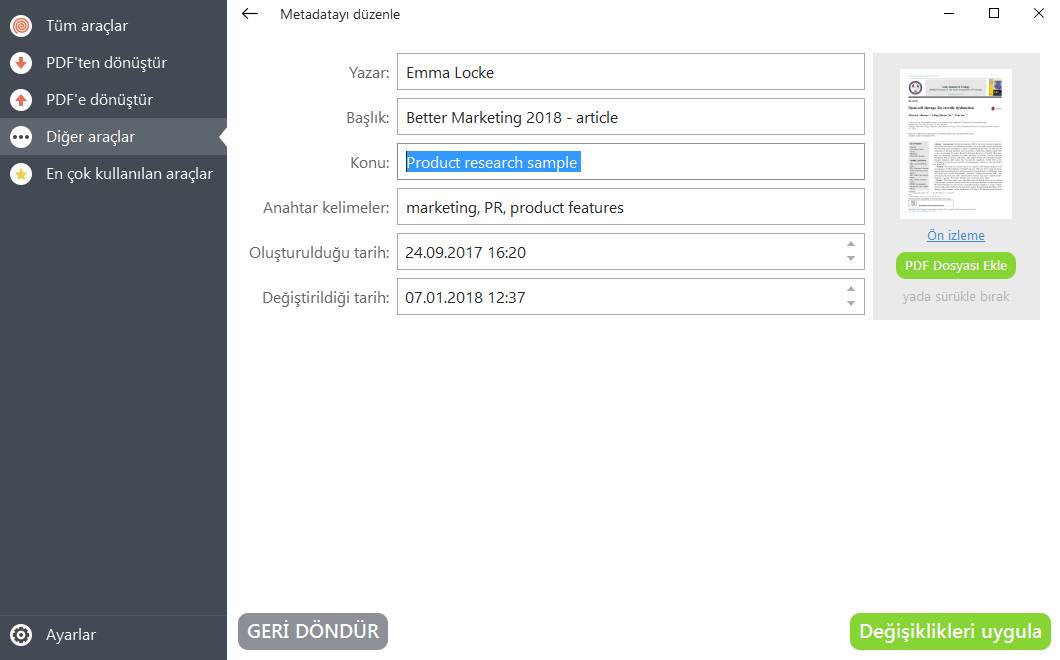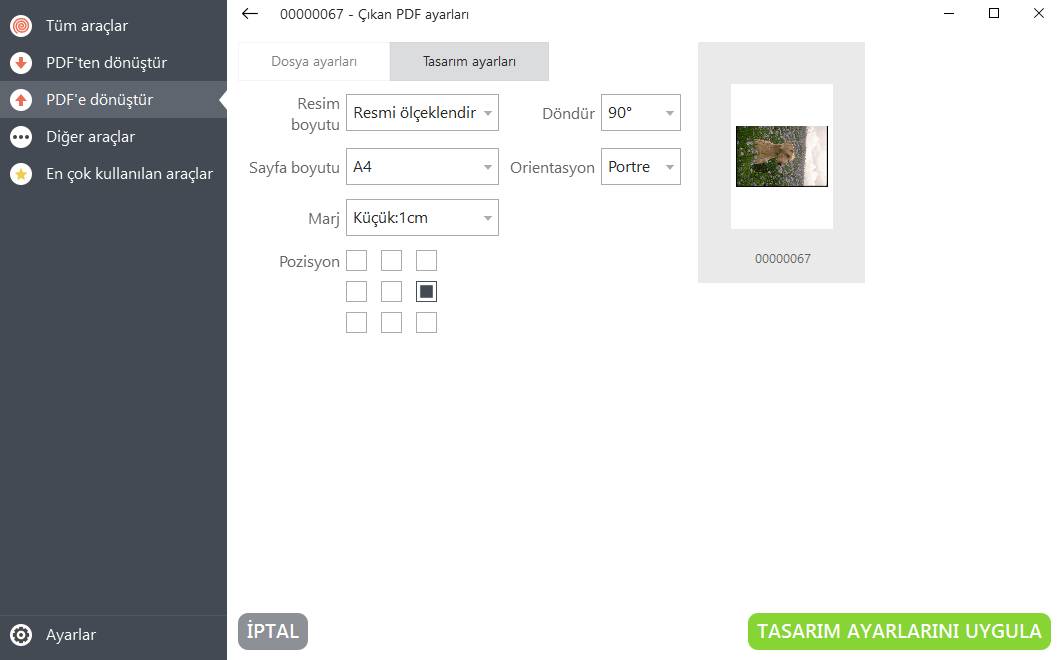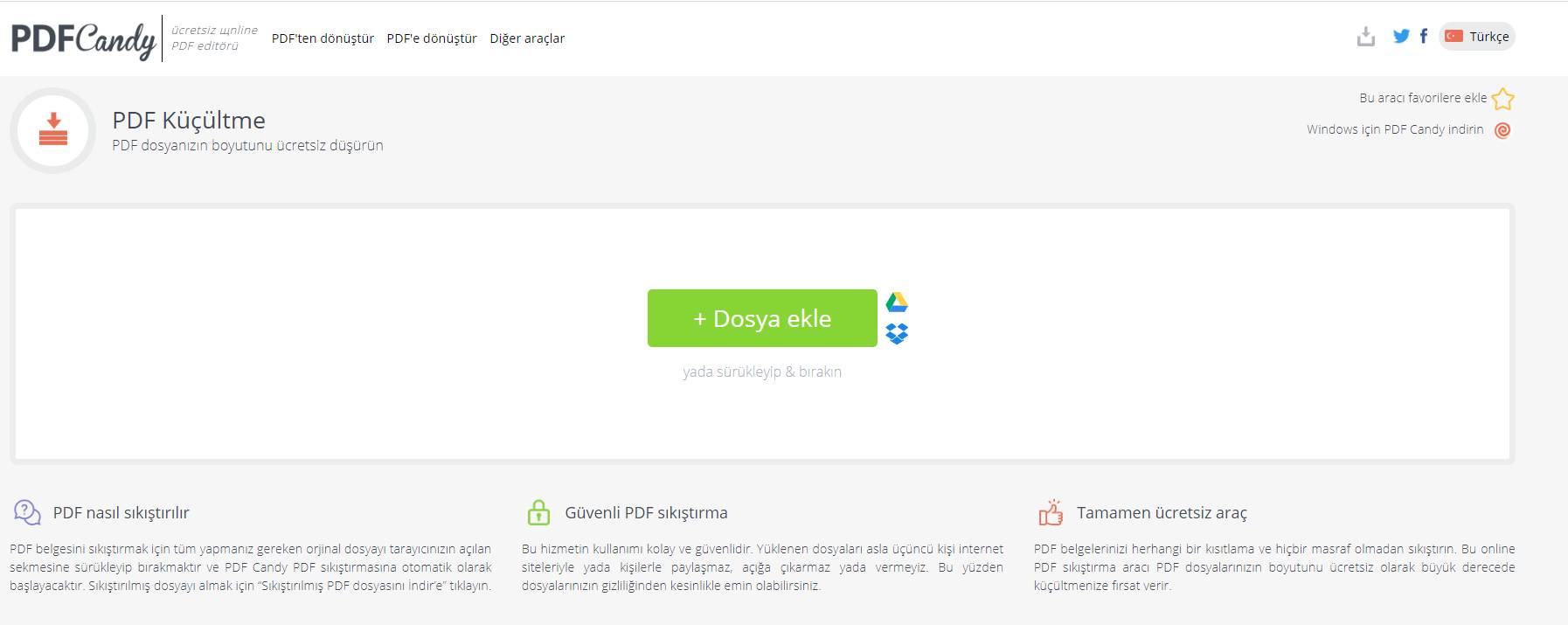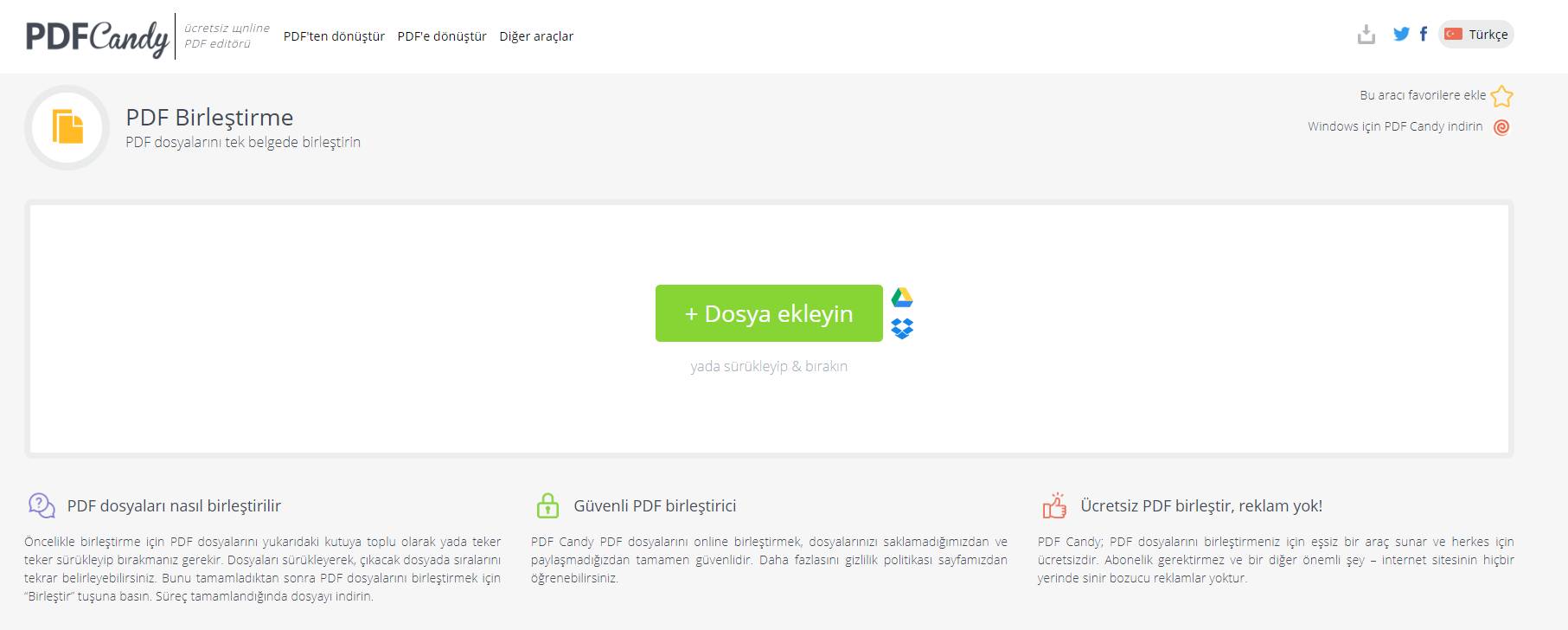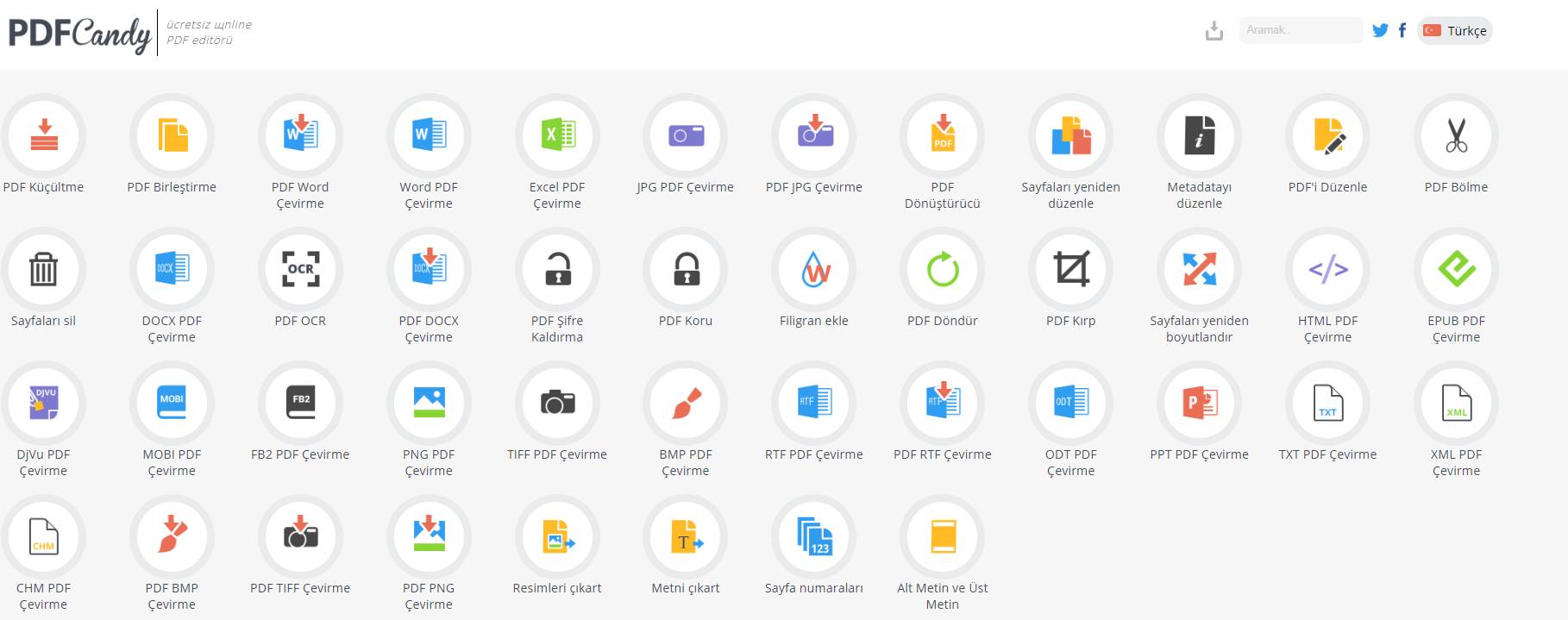ダウンロード PDF Candy
Windows
PDF Candy
4.3
ダウンロード PDF Candy,
Windowsオペレーティングシステムデバイスで使用できるPDFCandyアプリケーションを使用すると、PDFファイルを完全に制御できます。
ダウンロード PDF Candy
フォーム、ドキュメント、請求書、その他の多くのドキュメントで使用するPDFファイルを処理するときに、高速で実用的なPDFツールを探している場合は、PDFCandyをダウンロードできます。Word、Excel、PowerPoint、JPG、TXTファイルをPDFに変換できるアプリケーションでは、PDFから同じファイル形式に変換することもできます。
35種類のPDFツールを提供するPDFCandyアプリケーションでは、ファイルをパスワードで保護したり、透かしを追加したりできます。PDF Candyアプリケーションのデモバージョンでは、2つの無料操作を実行できます。このアプリケーションには、PDFの圧縮、回転、マージ、トリミング、ページの削除などの機能もあります。アプリケーションを無制限に使用するには、1回あたり29.95ドルを支払う必要があります。
PDF縮小、PDFマージ、PDFの編集、PDFの分割、PDFページの削除、PDFの回転、ウォーターマークの追加、パスワードの追加と削除、PDFのトリミング、Word、Excel、PowerPoint、JPGの変換、メタデータの編集、画像の抽出、ページ番号の追加など。
PDF Candy スペック
- プラットホーム: Windows
- カテゴリー: App
- 言語: 英語
- ファイルサイズ: 138.00 MB
- ライセンス: 自由
- 開発者: PDF Candy
- 最新のアップデート: 14-12-2021
- ダウンロード: 1,096